Accelerazione vista
Gli amministratori e i proprietari di cartelle di lavoro che dispongono di licenze per il ruolo Creator o Explorer possono accelerare le cartelle di lavoro. Gli amministratori possono sospendere singole viste o disattivare l’accelerazione per il proprio sito. Accelerazione vista carica le viste più velocemente precalcolando e recuperando i dati della cartella di lavoro in un processo in background. Ci sono due potenziali colli di bottiglia durante il caricamento di una vista:
- Query (recupero dei dati dall’origine dati).
- Rendering (creazione di elementi visivi, come il disegno di forme o il rendering di una mappa).
Il tempo necessario per il caricamento di una cartella di lavoro dipende dal tempo combinato che occorre per eseguire questi due passaggi. Tuttavia, non tutte le viste possono essere accelerate. Accelerazione vista migliora le prestazioni della prima fase (query). Se la vista viene caricata lentamente per motivi diversi dall’esecuzione di query, Accelerazione vista non migliorerà le prestazioni della cartella di lavoro.
Quando gli utenti creano viste personalizzate sopra una vista accelerata, le dieci viste personalizzate più utilizzate vengono precalcolate automaticamente. Queste viste personalizzate accelerate non contano ai fini del limite per le viste. Le viste personalizzate a cui non è stato effettuato l’accesso negli ultimi 14 giorni non verranno accelerate. Se acceleri direttamente una vista personalizzata, verranno accelerate sia la vista originale che quella personalizzata.
Accelerare la vista
- Accedi a un sito in Tableau Cloud o Tableau Server.
- Dalla pagina Home o Esplora passa alla vista che desideri accelerare.
- Fai clic sull’icona Accelera e imposta l’interruttore su Accelera.
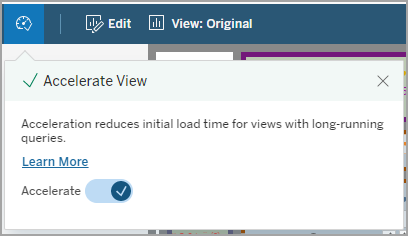
Nota: la disattivazione dell’interruttore Accelera impedisce agli utenti di accelerare una vista, ma non rimuove l’opzione di accelerazione dalla vista.
Puoi anche accelerare le viste dalla pagina della cartella di lavoro in tre modi:
- Seleziona la vista desiderata, quindi scegli Accelerazione > Attiva dal menu Azioni.
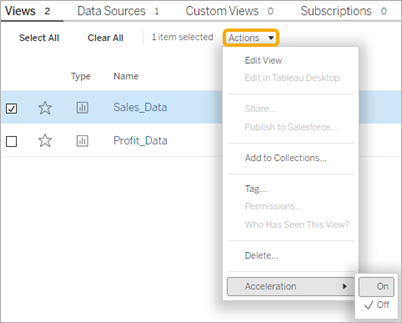
- Seleziona il menu Altre opzioni (...) per la vista desiderata, quindi scegli Accelerazione > Attiva.
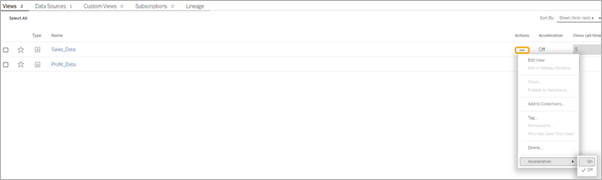
- Per accelerare tutte le viste nella cartella di lavoro, scegli Accelerazione > Attiva dal menu Altre opzioni (...).
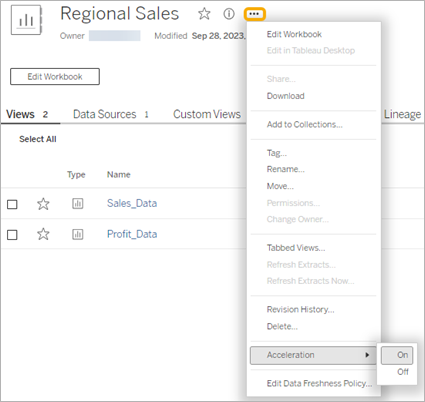
Nota: Accelerazione vista non è disponibile in Tableau Desktop.
Aggiornare le viste accelerate
Aggiornamento basato sugli eventi delle viste accelerate
Nelle cartelle di lavoro che contengono un’estrazione, tutte le viste accelerate vengono aggiornate al termine dell’aggiornamento dell’estrazione. Quando una cartella di lavoro viene ripubblicata o rinominata, tutte le viste accelerate nella cartella di lavoro vengono aggiornate.
Aggiornamento basato sulla pianificazione delle viste accelerate
Le pianificazioni per l’aggiornamento delle viste accelerate possono essere configurate solo se una cartella di lavoro dispone di almeno un’origine dati attiva.
Le viste accelerate per le cartelle di lavoro che utilizzano origini dati attive vengono aggiornate in base ai criteri di aggiornamento dei dati della cartella di lavoro. Se non è stata impostata una pianificazione per l’aggiornamento dei dati, viene utilizzato il criterio di aggiornamento dei dati predefinito. Per maggiori informazioni, consulta Modificare un criterio di aggiornamento dei dati della cartella di lavoro(Il collegamento viene aperto in una nuova finestra).
Consentire Accelerazione vista sul sito
Per impostazione predefinita, Accelerazione vista è consentita.
- Accedi al tuo sito su Tableau Cloud.
- Dal pannello a sinistra scegli Impostazioni.
- Dalla scheda Generale scorri fino alla sezione Accelerazione vista.
- Seleziona la casella per consentire agli utenti Creator ed Explorer di accelerare le viste nelle loro cartelle di lavoro. Deseleziona la casella per disattivare Accelerazione vista per il sito.
Nota: deselezionando la casella di controllo impedisci agli utenti di accelerare le viste nelle loro cartelle di lavoro, ma l’opzione di accelerazione non viene rimossa dalle loro viste.
- Imposta il numero massimo di viste che possono essere accelerate in questo sito scegliendo tra Nessun limite e un numero massimo.
Nota: se selezioni Nessun limite e sono presenti numerose viste accelerate, le prestazioni del sito potrebbero risentirne.
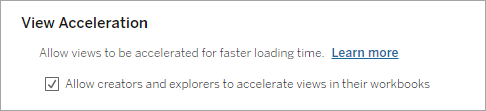
Nota: deselezionando la casella di controllo impedisci agli utenti di accelerare le viste nelle loro cartelle di lavoro, ma l’opzione di accelerazione non viene rimossa dalle loro viste.
Accelerare le viste consigliate
In base al tempo e all’utilizzo di query di una cartella di lavoro, Tableau consiglia talvolta l’accelerazione per migliorare le prestazioni di viste e dashboard più lente e più comuni. Se l’accelerazione è disponibile per una vista, gli utenti possono consigliare l’accelerazione per una vista una volta ogni 30 giorni.
Quando un utente accede a una vista, visualizzerà l’opzione per consigliare l’accelerazione all’amministratore del sito o al proprietario della cartella di lavoro.
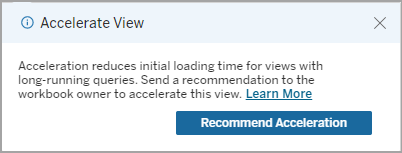
Quando l’amministratore del sito o il proprietario della cartella di lavoro accede alla stessa vista, visualizza l’opzione per accelerare la vista e quanti utenti hanno consigliato l’accelerazione.
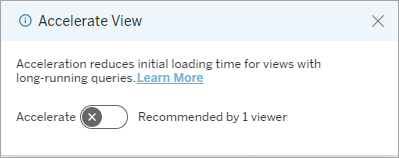
Gestire le viste consigliate per l’accelerazione
In qualità di amministratore del sito, puoi visualizzare quando Tableau ha consigliato l’accelerazione per una vista:
- Accedi al tuo sito Tableau.
- Dal pannello a sinistra scegli Attività.
- Dalla colonna Stato accelerazione controlla le viste il cui stato è Consigliato. Puoi anche usare il filtro nel riquadro di destra per filtrare le viste con lo stato Consigliato.
Suggerimenti personalizzati per l’accelerazione come proprietario o amministratore della cartella di lavoro:
- Accedi al tuo sito Tableau.
- In alto a destra nella pagina, scegli l’icona di menu dell’account.
- Seleziona I miei contenuti.
- Seleziona la scheda Prestazioni.
- Dalla colonna Azioni scegli Accelera.
Sospendere automaticamente l’accelerazione per risparmiare risorse
Per risparmiare risorse, gli amministratori possono sospendere automaticamente l’accelerazione per le viste che hanno costantemente esito negativo. Gli amministratori possono impostare una soglia per il numero di errori di un’attività di accelerazione al giorno, alla settimana o al mese prima che l’accelerazione venga sospesa automaticamente.
- Accedi al tuo sito Tableau.
- Dal pannello a sinistra scegli Impostazioni.
- Dalla scheda Generale scorri fino alla sezione Accelerazione vista.
- In Sospendi automaticamente le visualizzazioni accelerate per risparmiare risorse, seleziona Consenti sospensione automatica.
- Immetti il numero di accelerazioni non riuscite che si verificano in un periodo di tempo prima che l'accelerazione della vista venga sospesa.
- Seleziona l'intervallo di tempo da campionare: giorno, settimana o mese.
Ad esempio, se si immette 25 come numero e Settimana come periodo di tempo, l'accelerazione della visualizzazione verrà sospesa se la visualizzazione fallisce più di 25 volte in un periodo di 7 giorni. - Scegli Salva.
Visualizzare e gestire le cartelle di lavoro accelerate
- Accedi al tuo sito Tableau.
- Dal pannello a sinistra scegli Attività.
- Seleziona la scheda Viste accelerate.
- Scegli il menu Azioni (...) per riprendere o sospendere l’accelerazione per la vista o le viste selezionate.
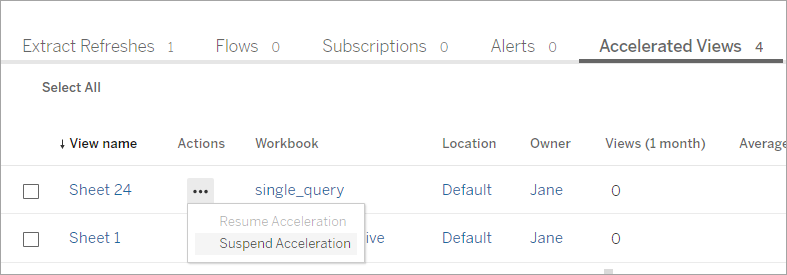
Gestire le notifiche di Accelerazione vista
Gli amministratori possono gestire se ricevere le notifiche per le viste sospese automaticamente.
- Accedi al tuo sito Tableau.
- Dal pannello a sinistra scegli Impostazioni.
- Nella scheda Generale scorri fino alla sezione Gestisci notifiche.
- Per ricevere le notifiche per le viste sospese automaticamente, seleziona la casella relativa ad Accelerazione vista.
- Scegli Salva.
Quando le viste sono sospese automaticamente, le notifiche vengono inviate all’amministratore del server e del sito. La notifica include informazioni sui motivi per cui la vista è stata sospesa e sull’ora della sospensione. Seleziona la notifica per passare alla scheda Viste accelerate della pagina Attività. In questa pagina gli amministratori possono filtrare Stato accelerazione per trovare le viste sospese automaticamente.
Comprendere il contesto utente per il precalcolo
Il precalcolo per le cartelle di lavoro accelerate viene eseguito con il contesto utente di un solo utente. Questo utente è:
- Il proprietario della cartella di lavoro (se non sono presenti filtri utente nella cartella di lavoro o nell’origine dati oppure se sono presenti filtri utente nell’origine dati ma l’origine dati è un’origine dati pubblicata).
oppure: - L’utente selezionato per la generazione di anteprime l’ultima volta che la cartella di lavoro è stata pubblicata (se sono presenti filtri utente nella cartella di lavoro e l’origine dati non è un’origine dati pubblicata).
